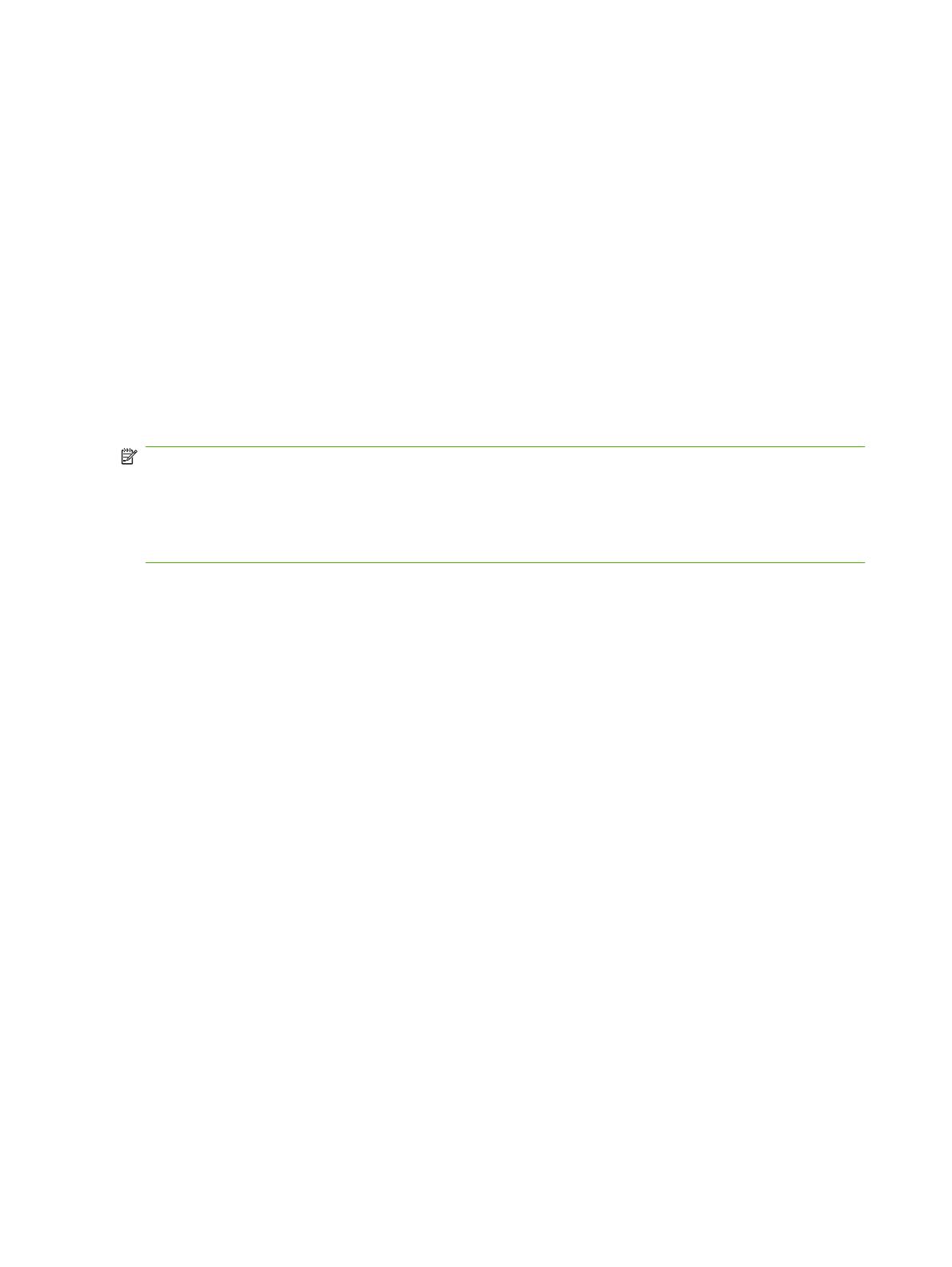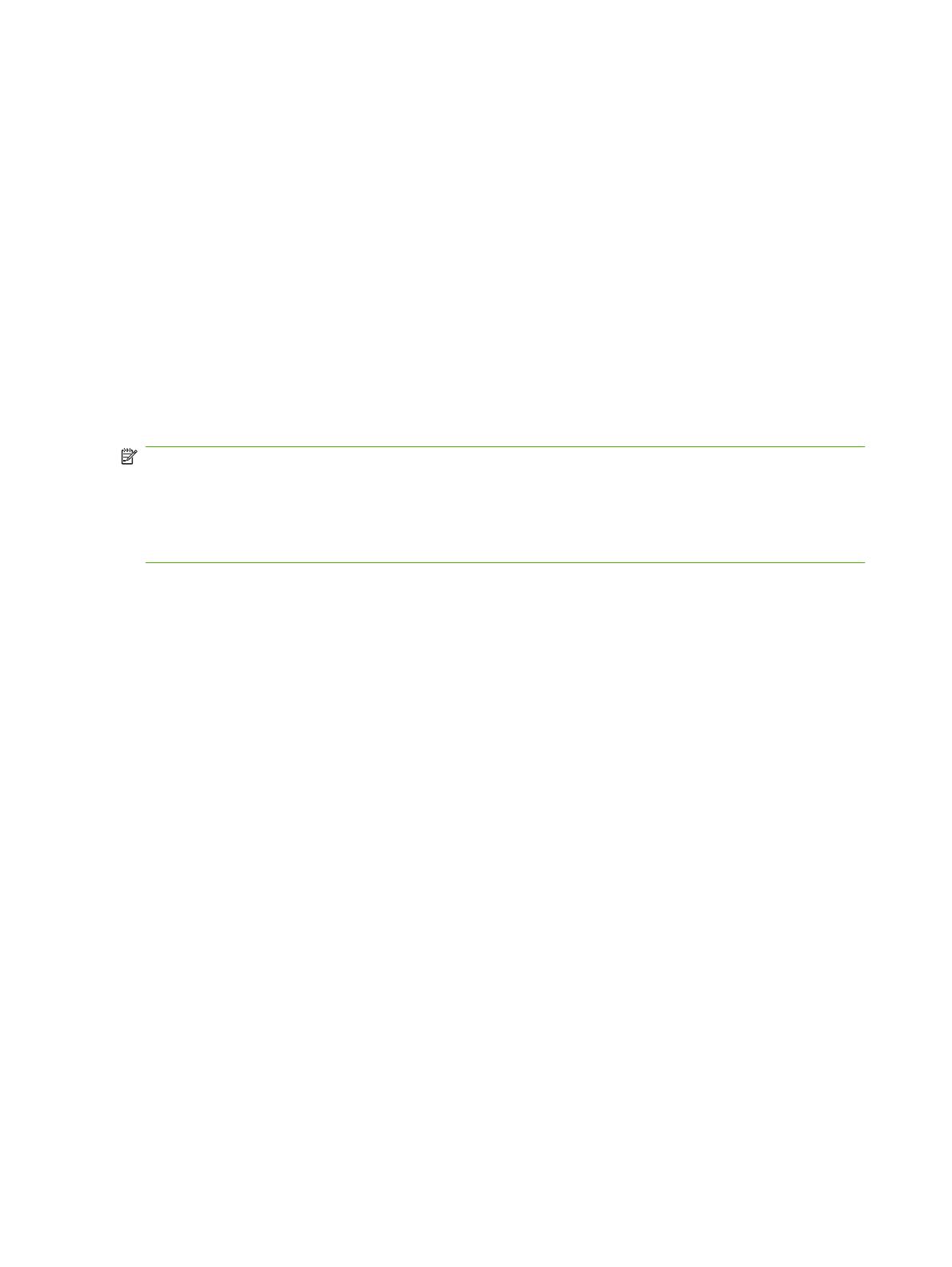
Что такое встроенный Web-сервер?
Web-сервер обеспечивает среду для работы Web-программ аналогично тому, как, например,
операционная система Microsoft® Windows® обеспечивает среду для работы программ. Web-
браузер, как например, Microsoft Internet Explorer, Apple Safari или Mozilla Firefox, может
отображать данные с Web-сервера.
В отличие от программного обеспечения, которое загружается на сетевой сервер, встроенный
Web-сервер размещается в микропрограммном обеспечении (прошивке) устройства (например,
принтера).
Преимущество встроенного Web-сервера заключается в
том, что он обеспечивает интерфейс,
который может открыть и использовать любой пользователь, имеющий компьютер с
подключением к сети и стандартный Web-браузер. При этом не требуется установка или
настройка какого-либо специального программного обеспечения.
С помощью Встроенного Web-сервера HP (HP EWS) можно посмотреть сведения о состоянии
изделия, изменить настройки и осуществлять управление с компьютера.
ПРИМЕЧАНИЕ. В данном руководстве термины "изделие" и "устройство" взаимозаменяемы.
Все упоминания устройств или устройств в настоящем руководстве относятся к принтерам
HP LaserJet, многофункциональным периферийным устройствам или HP Digital Senders. Для
получения более подробных сведений о функциях принтера, многофункционального
периферийного устройства или поддержки устройства цифровой передачи см. документацию,
прилагаемую к устройству.
Функции
Вместо панели управления можно использовать HP EWS для просмотра состояния устройства
и сети и управления функциями печати с компьютера. С помощью HP EWS вы можете решать
следующие задачи:
●
Загружать обновления микропрограммного обеспечения
●
Просматривать сообщения панели управления и сведения о состоянии устройства
●
Узнавать оставшийся срок годности для всех расходных материалов и настраивать данные
для их заказа
●
Получать
доступ к странице технической поддержки устройства
●
Получать доступ к службе поддержки для получения информации о последних событиях,
связанных с устройствами
●
Добавлять дополнительные ссылки или устанавливать индивидуальные настройки для
ссылок на другие Web-сайты
●
Просматривать и изменять настройки устройства (например настройки лотка)
●
Просматривать и изменять настройку сети
●
Просматривать и печатать информационные страницы (
например страницу настройки)
●
Получать предупреждения об изделиях - например, в том случае, если заканчиваются
расходные материалы. Настраивать четыре разных списка назначения для каждого
пользователя (администраторы и персонал), с количеством получателей каждого из этих
списков до 20 человек.
2 Глава 1 Обзор RUWW